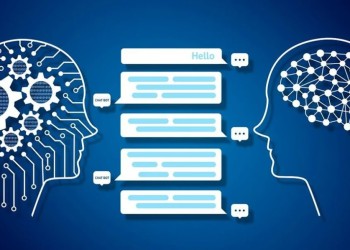Разберемся, что означает звездочка в Ватсапе на фотографиях и сообщениях – пора научиться работать с этим инструментом мессенджера. Рассмотрим доступные возможности для обеих мобильных операционных систем – Айфона и Андроида, будем выделять, искать и удалять сообщения вместе.
Подробное описание возможности
Что значит звездочка в Ватсапе – вопрос, волнующий многих неискушенных пользователей. Пора приоткрыть завесу тайны! Это избранные сообщения – контент помечается специальным значком с целью выделения из общей массы текста и картинок. Классная опция, позволяющая вынести избранные детали переписки в отдельный раздел – при необходимости вы получите быстрый доступ и сможете с легкостью вернуться к определенному фрагменту.
Что звездочка в WhatsApp значит – разобрались! Давайте попробуем этим воспользоваться – сначала на Айфоне:
- Откройте мессенджер Ватсап;
- Перейдите к разделу с чатами и найдите интересный вам диалог;
- Откройте его и переходите к фото или сообщению;
- Зажмите пальцем на несколько секунд до появления контекстного меню;
- Кликните по кнопке «В избранные»;
- В чате появится звездочка в Ватсапе – на той картинке/на том тексте, который вы захотели выделить.
Если вы захотите вычеркнуть контент из избранного, убрать значимость с определенных фрагментов:
- Зажмите кусочек текста до выпадания меню;
- Выберите пункт «Из избранного».
Готово! О других способах поговорим позже, а пока попробуем выделить контент и поставить звездочку в Ватсапе в сообщениях на смартфонах Андроид:
- Войдите в приложение Ватсап и найдите интересный вам чат;
- Откройте его и перейдите к фото или тексту;
- Ненадолго зажмите – на верхней панели появятся значки;
- Кликните по звездочке, чтобы добавить контент в папку избранного.
Сразу же можно удалить ошибочно выделенную фотографию или текст – зажмите, подержите и щелкните по зачеркнутой звезде.
Где искать данные, выделенные вами? В отдельной папке – в каждом чате или группе есть такой раздел, вы можете быстро найти интересную и важную информацию. Попробуем поискать вместе – инструкция подходит и Андроиду, и Айфону:
- Войдите в приложение Ватсап;
- Найдите интересную вам беседу и откройте ее;
- Кликните на имя собеседника на верхней панели;
- Откроется новое меню – ищите кнопку «Избранные»;
- Перед вами все сообщения и картинки, ранее отмеченные звездочкой в этом диалоге.
Куда проще, справится даже новичок! Здесь же вы можете выбрать любой фрагмент, а затем:
- Нажмите на кнопку «Переслать», чтобы поделиться с любым пользователем;
- Жмите «Скопировать», чтобы перенести данные в буфер обмена;
- Кликните «Из…», чтобы вернуть в обычный чат;
- Щелкайте «Удалить», если хотите полностью стереть контент.
Вы можете зажать кусочек текста или щелкнуть на кнопку «Изменить», доступные возможности будут одинаковыми.
Подробно рассказали вам, что означает звездочка в Ватсапе наверху и теперь вы можете на 100% использовать все возможности мессенджера! Выделяйте важные данные, сохраняйте в избранном, чтобы всегда держать информацию под рукой и не удалить случайным нажатием из диалога!